Содержание:
Важная информация
В первую очередь обратим ваше внимание на то, что файлы в программах Компас могут быть сохранены в разных форматах. Есть фирменный формат CDW, открытие проектов которого поддерживается лишь несколькими онлайн-сервисами, что связанно со сложностью реализации просмотра 3D-моделей без использования соответствующего софта. Сначала разберемся с сайтами, которые полностью или частично поддерживают CDW, затем поговорим о других вариантах.
Если имеющийся на руках файл находится в формате DWG, используйте другие онлайн-сервисы, чтобы посмотреть двухмерный чертеж. Для этого перейдите по ссылке ниже и ознакомьтесь с соответствующими инструкциями.
Подробнее: Как открыть файл формата DWG онлайн
Способ 1: FileProInfo
Первым на очереди будет онлайн-сервис с названием FileProInfo, который поддерживает файлы CDW. Не все из них он может открыть корректно, выводя на экран информацию о том, что предпросмотр недоступен, однако некоторые чертежи отобразятся корректно. Попробуйте выполнить следующие действия, чтобы проверить работоспособность сайта.
- Щелкните по ссылке выше для открытия требуемой страницы FileProInfo, после чего нажмите кнопку «Select CDW file».
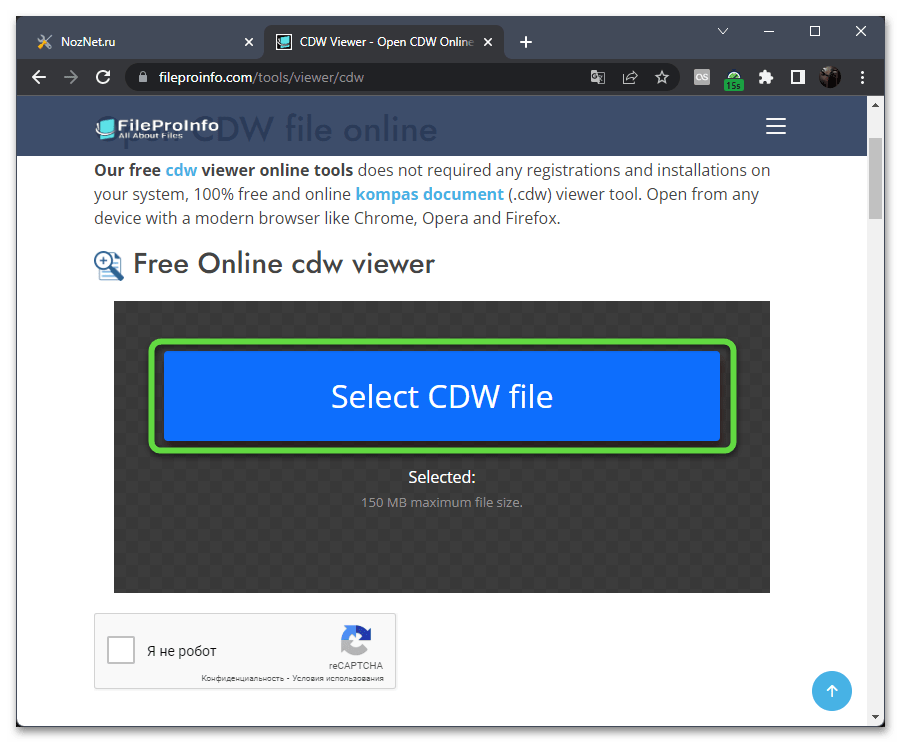
- Отыщите его в «Проводнике» и дважды кликните по проекту левой кнопкой мыши.
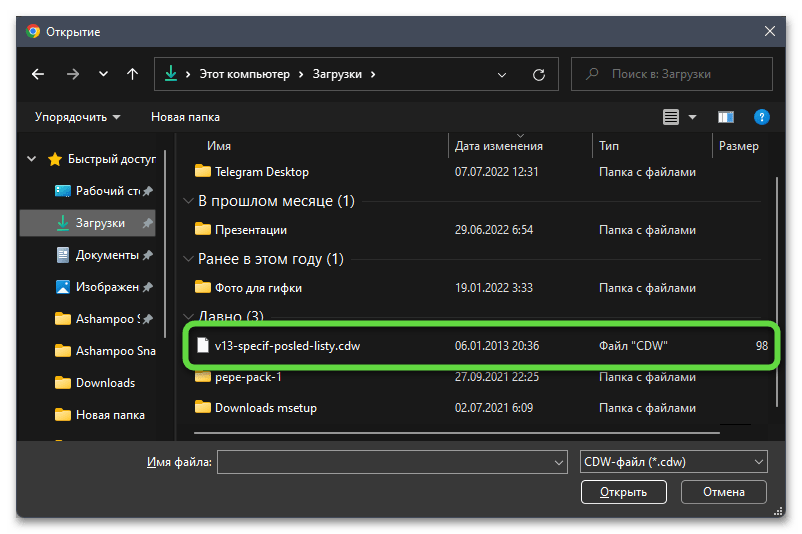
- Перед отправкой файла на обработку обязательно поставьте галочку возле пункта «Я не робот».
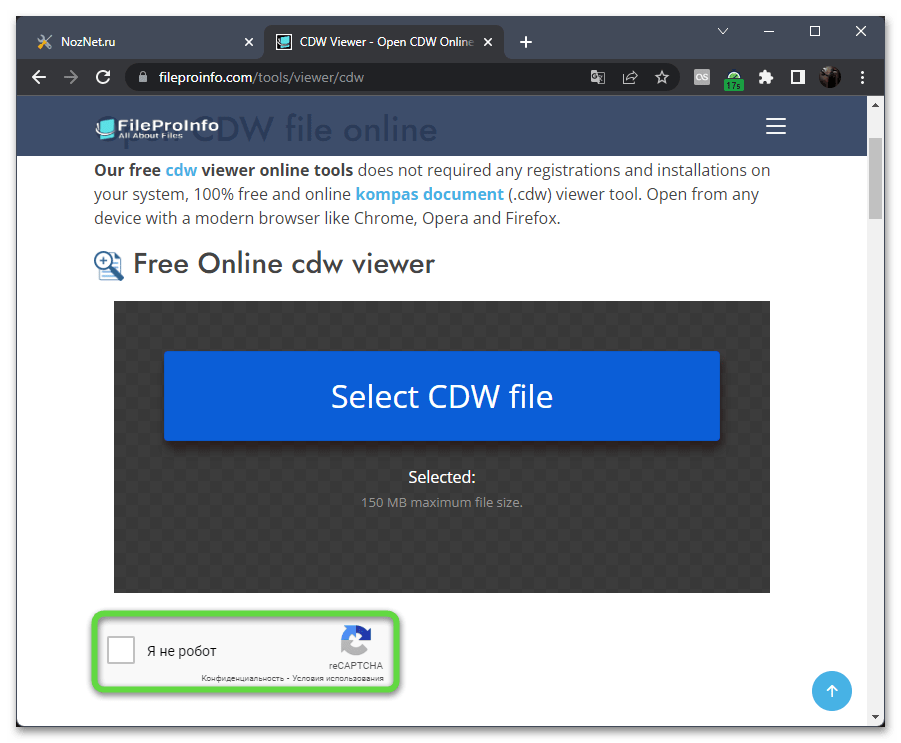
- Нажмите «Open CDW File», чтобы подтвердить загрузку объекта на сервер.
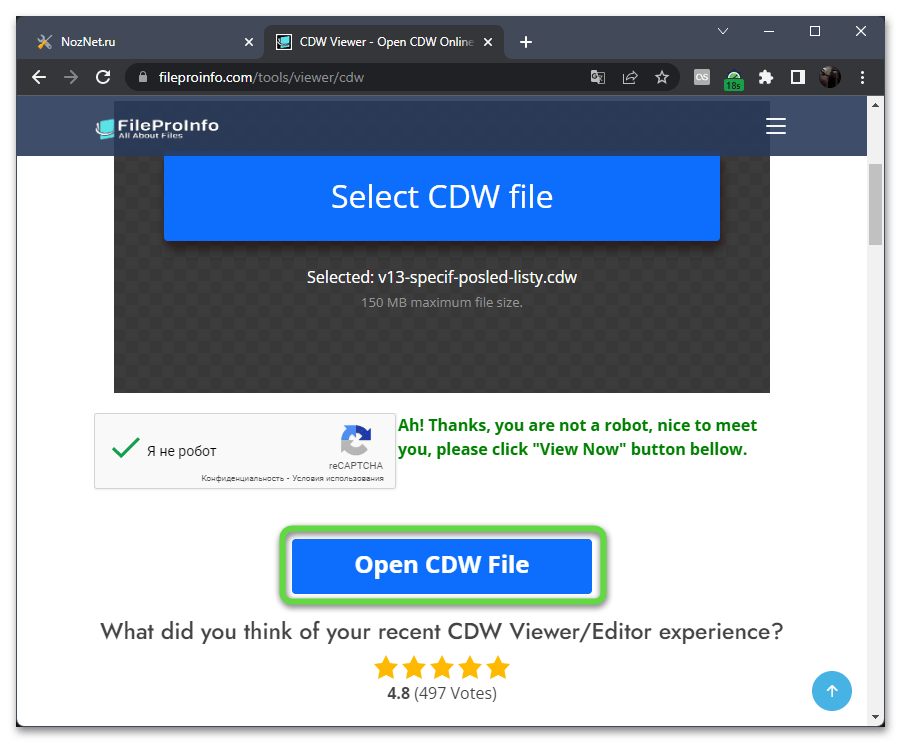
- Ожидайте окончания загрузки, которая займет несколько секунд.

- Если вы увидели уведомление «Предварительный просмотр недоступен», значит, FileProInfo не подходит для чтения выбранного чертежа или 3D-модели. В случае успеха на экране отобразится содержимое файла.

Онлайн-сервис ShareCAD подходит для открытия различных файлов формата САПР, включая и CDW, поэтому рекомендуем воспользоваться им, если предыдущий сайт не позволит просмотреть содержимое чертежа или 3D-модели. Процесс довольно прост и выглядит следующим образом:
- Откройте главную страницу сайта и нажмите кнопку «Выбрать файл».

- Отыщите его через «Проводник» и подтвердите добавление для просмотра содержимого.

- Начнется процесс загрузки, поэтому не закрывайте текущую вкладку, если не хотите прервать данное действие.

- Пока содержимое загружается, можете обратить внимание на доступные инструменты нижней панели. Поддерживается отключение фона, масштабирование, поворот и изменение угла просмотра, если речь идет о трехмерной модели.

- Через несколько секунд появится непосредственно само содержимое в трехмерном пространстве, если именно такой и является модель. Можете повернуть ее и увеличить, чтобы более наглядно ознакомиться с каждой деталью.

Способ 3: 3Dviewer
Сайт с названием 3Dviewer позволяет открывать различные 3D-модели, хранящиеся в разных форматах. Возможно, онлайн-сервис поддерживает именно тот формат, в котором находится ваш файл из программы Компас, поэтому попробовать загрузить его для открытия точно стоит.
- На главной странице сайта вы увидите список поддерживаемых форматов файлов, поэтому можете ознакомиться с ним и решить, стоит ли дальше использовать 3Dviewer.
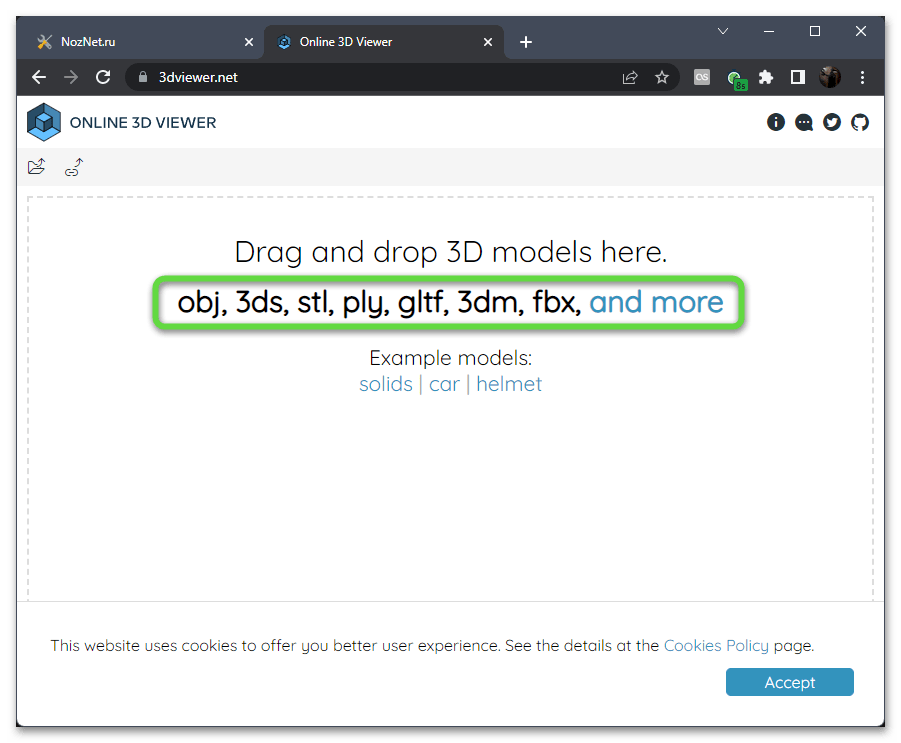
- Если да, приступайте к импорту, щелкнув по специально отведенной для этого кнопке.

- Отобразится окно «Проводника», в котором, как обычно, отыщите интересующий вас файл проекта и подтвердите его добавление.

- Через пару секунд трехмерная модель появится в основной области страницы. Можете покрутить ее или увеличить для лучшего отображения деталей.

- Слева вы видите количество добавленных сеток, если их наложено несколько.

- Справа показаны детали объекта, количество вертикалей и горизонталей, размеры по разным осям.

- Если нужно развернуть модель на весь экран, переместить ее или сделать скриншот, используйте специально предназначенные для этого кнопки на верхней панели.

Способ 4: GroupDocs
Обратим ваше внимание на то, что онлайн-сервис GroupDocs отлично подходит для просмотра чертежей, но не очень справляется именно с трехмерными моделями. Через него нельзя изменить угол наклона или по-разному повернуть детали, поддерживается только вид сверху. Если такой вариант вас устраивает, приступайте к импорту и загрузке файла.
- Откройте требуемую страницу сайта, перетащите проект на выделенную область или нажмите по ней для открытия через «Проводник».
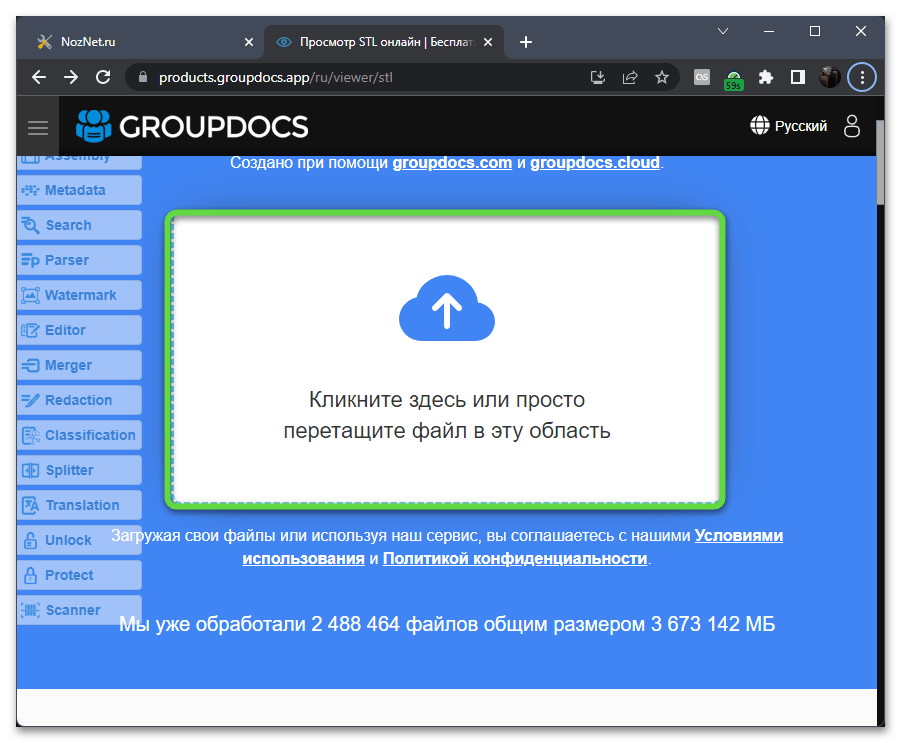
- Найдите файл и выберите его для добавления.

- Ожидайте окончания обработки, которая может занять несколько минут.

- После этого вы увидите чертеж или трехмерный объект, но только с видом сверху.
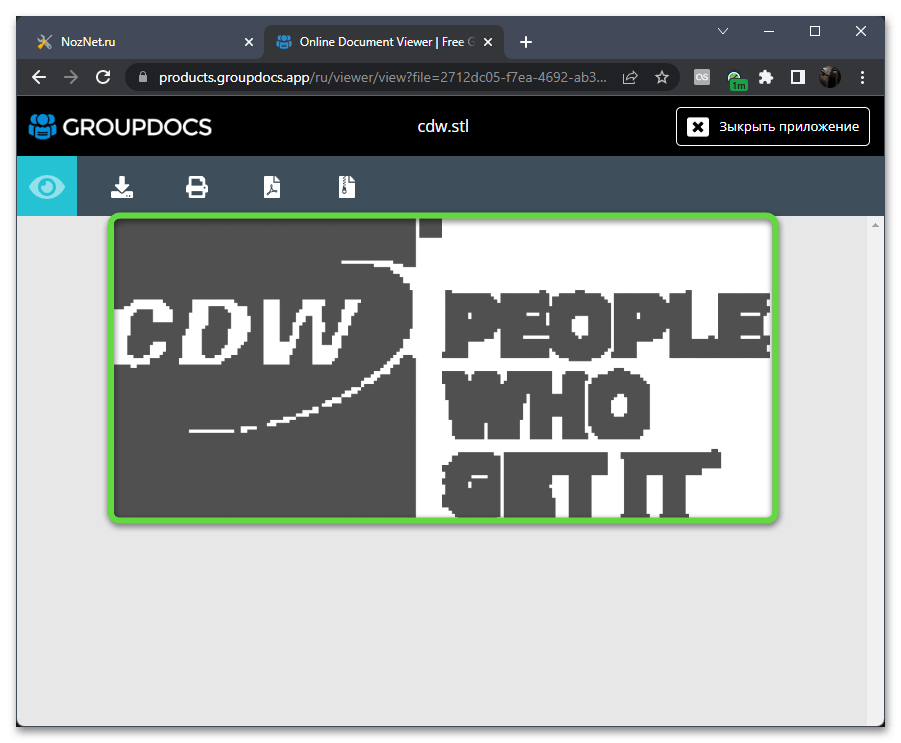
- На верхней панели есть кнопки для печати чертежа или сохранения его в формате PDF, если это вдруг понадобится.
